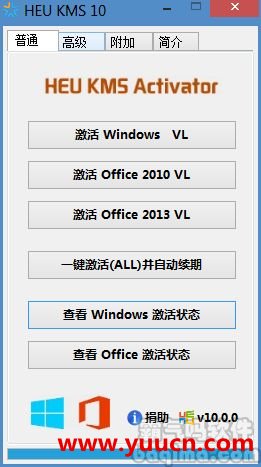萬盛學電腦網 >> 網絡應用技術 >> 應用教程 >> 無線路由無法登陸設置(192.168.1.1打不開)的解決方法
無線路由無法登陸設置(192.168.1.1打不開)的解決方法
我們在上網的過程中,有時候會遇到192.168.1.1打不開,無法登錄到無線路由器的WEB管理頁面中,對無線上網的參數進行設置時。面對這種故障現象,我們究竟該如何進行解決呢?
引起這種現象的原因主要有兩個方面:
一、線路連接或無線路由器等硬件因素出現了故障
硬件故障主要包括網絡連接線纜出現斷路現象、網絡連接接頭出現松動現象、計算機系統運行不正常現象以及集線器或路由器等中轉設備損壞現象等,這方面的故障通常能夠通過觀察無線路由器信號燈的方法來幫助確定。當然,輸入電壓不正常、設備內部溫度過高、或者設備遭遇雷擊等也容易造成硬件故障。
在觀察無線路由器控制面板中的數據信號燈時,我們如果發現信號燈間歇性閃爍時那就表示線路連接正常,一旦發現信號燈工作狀態不正常時,必須先檢查一下寬帶線路接頭是否接觸牢靠、內部芯線是否處於短路或斷接狀態,在進行這方面檢查時,我們可以換用其他連接正常的線纜進行測試。在排除線纜因素後,我們下面就需要進入到工作站中檢查無線網絡連接設置,例如我們可以重新設置工作站網卡的IP地址,要是發現在自動獲取IP地址狀態下無法登錄無線路由器時,可以考慮使用靜態IP地址同時禁用工作站系統所用的防火牆。
二、無線路由器或IE浏覽器的參數設置不當
如果上面的排除方法仍然無效的話,我們還需要打開工作站系統的IE浏覽器,看看該程序的連接設置是否正確。在進行這方面檢查操作時,我們可以先打開IE浏覽器窗口,並在該窗口的菜單欄中依次單擊“工具”/“Internet選項”命令,在彈出的Internet選項設置窗口中,單擊“連接”標簽,並在對應的標簽頁面中將“從不進行撥號連接”項目選中,並點擊“確定”按鈕。之後,單擊“局域網設置”按鈕,在其後設置窗口中將所有設置選項都清空,最後再單擊一下“確定”按鈕,並嘗試打開IE浏覽器輸入無線路器地址進行登錄連接。
倘若這種辦法還無法解決問題的話,我們唯一能做的就是將無線路由器的參數全部恢復到出廠默認設置,並重新安裝一下對應設備的驅動程序。要是連這種方法也不行的話,那我們幾乎可以斷定無線路由器自身發生了硬件方面的故障,此時只有請專業技術人員上門解決了,或者需要更換一個新的路由器了。
- 上一頁:無線路由器故障檢查方法
- 下一頁:無線路由無法自動撥號的解決方法